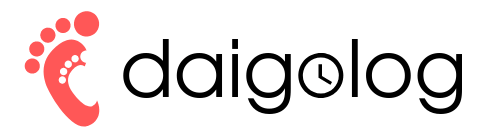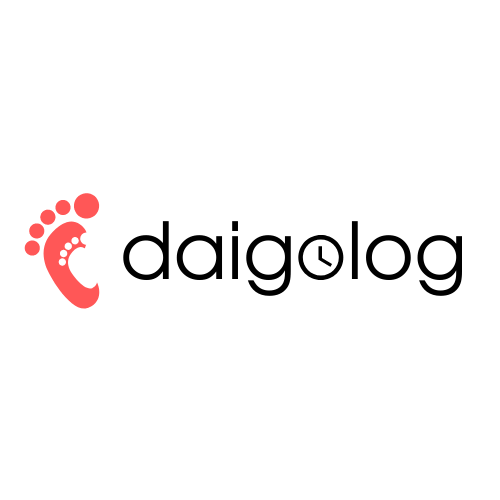村上醍醐です。
仕事柄いろいろなデータを扱うため、数表やグラフを作成することが多いです。
今日は、グラフを作った後にチェックするべき5つのポイントをご紹介します。
参考にしたい過去記事
何のためにチェックをするのか?
グラフはただ作ればいいというものではなく、「相手にメッセージが過不足なく伝わるグラフ」でなければなりません。 メッセージを過不足なく伝えるためには、いくつかの条件があります。
- 見ている人の注目を引く
- シンプルに情報を提示する
- 見る人が間違った判断をしないよう正確に情報を伝える
まとめると、「シンプルかつ正確にデータの傾向や違い、つまりメッセージの内容を表現する」グラフが良いグラフということになります。 この条件を満たしているか、作成したあとに下記の5つの視点で、自己チェックしてみましょう。
5つのチェックポイントと解説
1.目盛りは正確にしよう
グラフの目盛りは、数値の大きさ・比率を正確に示すものでなくてはなりません。 以下の例のように、不釣り合いな大きさでデータを示しているグラフは誤解を招く。印象操作のためにこういったグラフを見ることがありますが、見る人が見ればひと目で看破されるので、小細工はやめましょう。 
2.データは意味を持つ並びにソートしよう
棒グラフ又は円グラフを使うときは、比較が容易になるように、最も大きい値から順にデータを並べ替えるとよいです。 ただし、並び自体に意味がある場合(例:位置関係を示す等)はその並びのままでよいこともあります。 
3.2軸のグラフは混乱しないよう色を揃えよう
2本の縦軸は1つのグラフで2つの要素(例:実績と前年比)を表現できるため便利ですが、同時に見る人の混乱を引き起こす恐れもあります。 このグラフを作成する際には、縦軸の表示に十分な注意を払う必要があります。 以下の例のように、それぞれのグラフ要素は軸やラベルと同じ色で統一することで、全体像がつかみやすくなり、グラフが伝えるメッセージが伝わりやすくなります。 
4.誤解を招く相関関係を避けよう
前述の通り、同じグラフの中で異なる目盛を用いることは、誤解を招くことになりがちです。よくあるのが、2つのグラフが連動しているように目盛りを調整することです。目盛をわずかに変えるだけで全く異なったグラフになります。安易に「相関関係がある」と誤解を与えるような表現はやめましょう。
5.必要のない3D加工は避けよう
Excelでは簡単に3Dグラフを作成することができ、お洒落だと思う人がいるかもしれませんが、3Dグラフは二次元上に表現されると、データが歪んで表現されてしまうので基本的にはおすすめしません。 下記に示したように、単純な2Dの方がはるかに単純明快にメッセージを理解することができますよね。  3Dが認知を歪ませる原因としては、図が奥行きを持つと、ある部分は近くに感じ、それ以外の部分は遠くに感じるということが挙げられます。脳は遠くにあるように見えるものは大きいと思い込むことでこれを補正しているのです。 ただし、3つ以上の要素データを表すときには、奥行きを利用することで、相手により重要な点をより明確に理解させることができるケースもあるので、慣れてきたら上手に活用しましょう。
3Dが認知を歪ませる原因としては、図が奥行きを持つと、ある部分は近くに感じ、それ以外の部分は遠くに感じるということが挙げられます。脳は遠くにあるように見えるものは大きいと思い込むことでこれを補正しているのです。 ただし、3つ以上の要素データを表すときには、奥行きを利用することで、相手により重要な点をより明確に理解させることができるケースもあるので、慣れてきたら上手に活用しましょう。
まとめ
良いグラフ、つまり「シンプルかつ正確にデータの傾向や違い、つまりメッセージの内容を表現する」グラフにするために、下記の5つのポイントを最後にチェックしましょう。
1.目盛りは正確にしよう
2.データは意味を持つ並びにソートしよう
3.2軸のグラフは混乱しないよう色を揃えよう
4.誤解を招く相関関係を避けよう
5.必要のない3D加工は避けよう